Effet de Texte Halloween
 |
Pour commencer le travail, vous devez télécharger les ressources suivantes, puis ouvrez un nouveau document de 1500x1500pixels, résolution 72dpi, couleurs RVB8bits.
Ensuite, importez la texture suivante dans votre document.
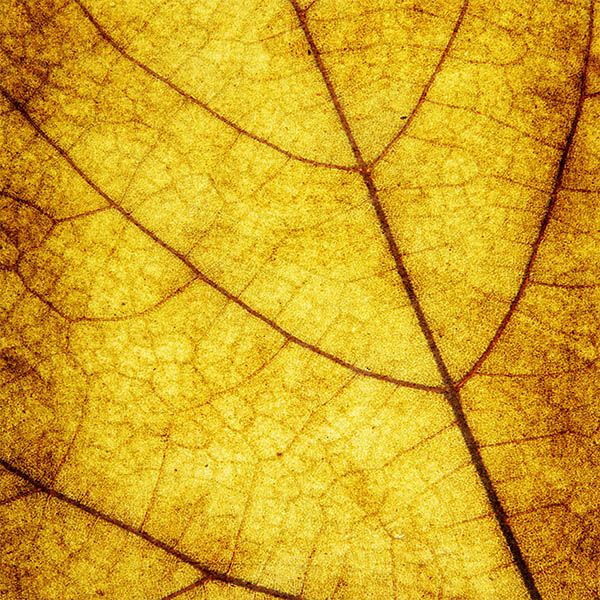
Puis, ajoutez un calque de réglage Teinte et saturation en allant dans Menu > Calque > Nouveau calque de réglage > Teinte et saturation et réduisez la saturation à -100.
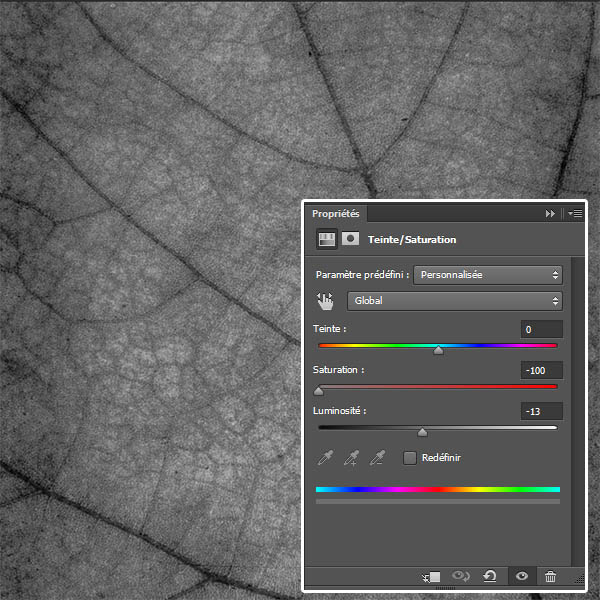
Faites la même chose en ajoutant un calque de réglage Niveaux.
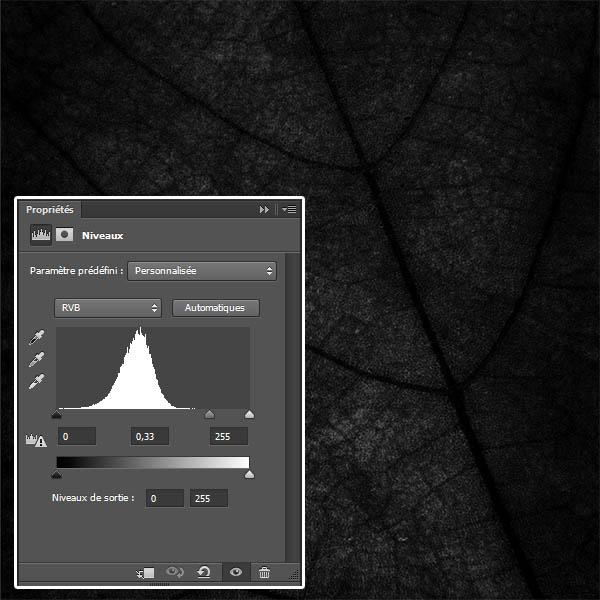
Maintenant, ajoutez un calque de remplissage dégradé en allant dans Menu > Calque > Nouveau calque de remplissage > Dégradé.

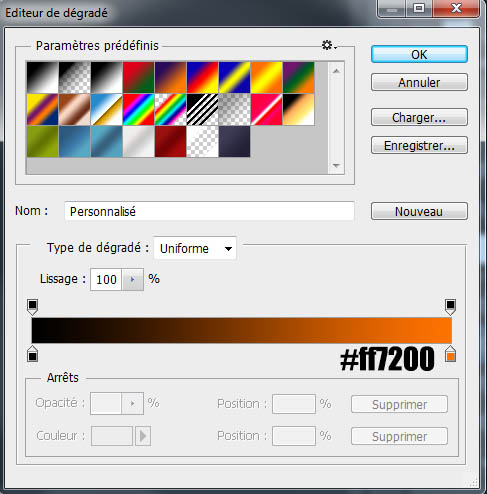
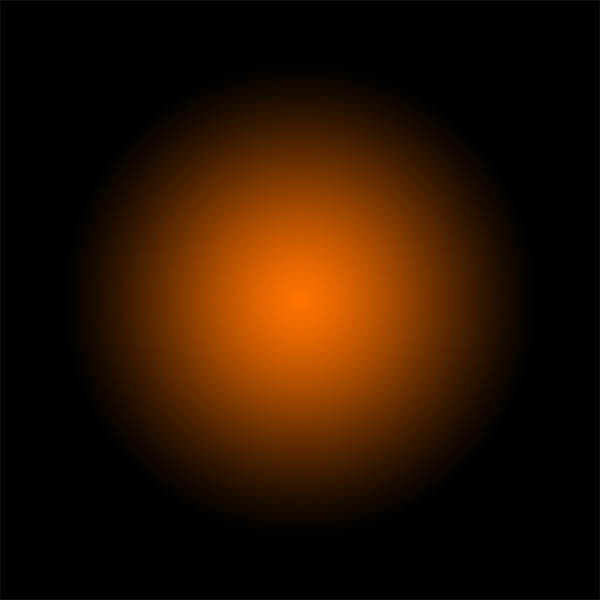
Puis, changez son mode de fusion en incrustation.
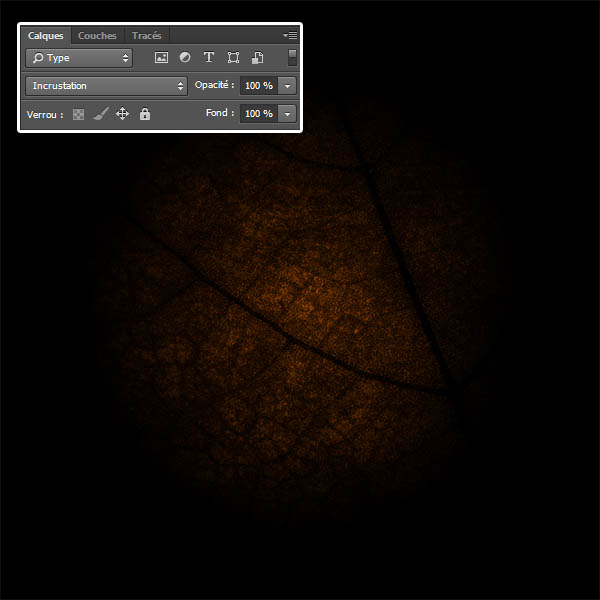
Ensuite, importez l’image des flammes suivante dans votre document et ajustez-la comme ceci.

Puis, changez son mode de fusion en superposition.

Après, dupliquez le calque des flammes en appuyant sur le bouton Ctrl+J et allez dans Menu > Edition > Transformation > Symétrie axe vertical.
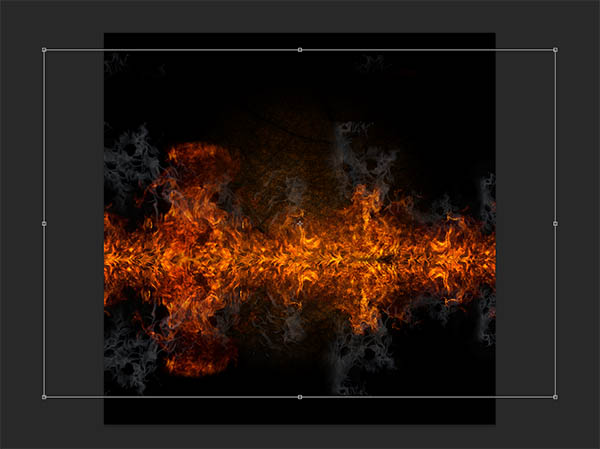
Ensuite, appliquez dessus un filtre flou radial en allant dans Menu > Filtres > Flou > Flou radial.
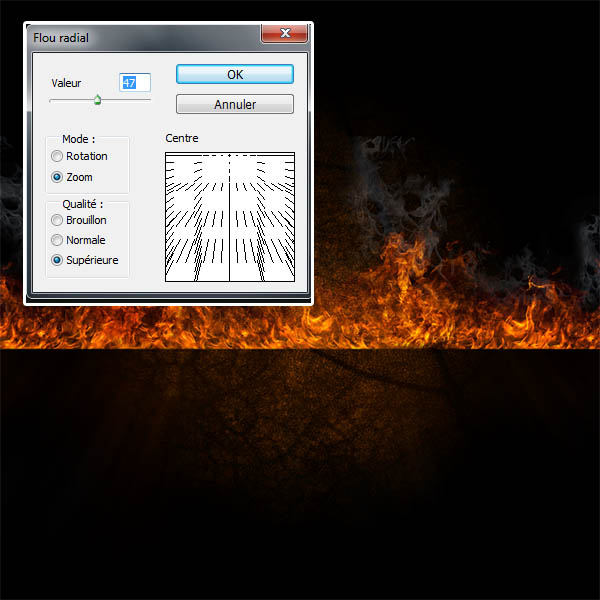
Maintenant, créez un nouveau calque (Ctrl+Shift+N), prenez l’outil pinceau (B), et dessinez un trait noir comme le montre l’image ci-dessous.

Après, ajoutez les quatre premières lettres du mot halloween en utilisant l’outil texte (T) et la couleur Noire.

Puis, rendez-vous dans les options de fusion.
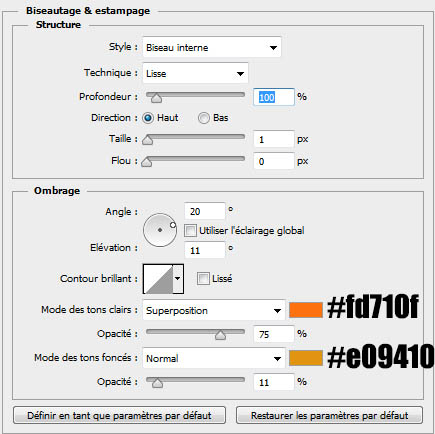
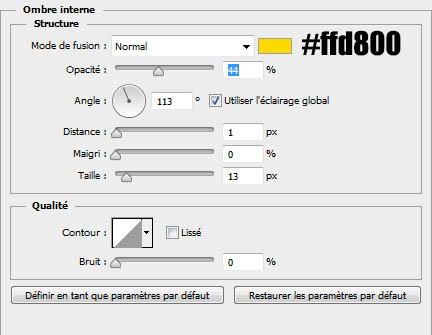

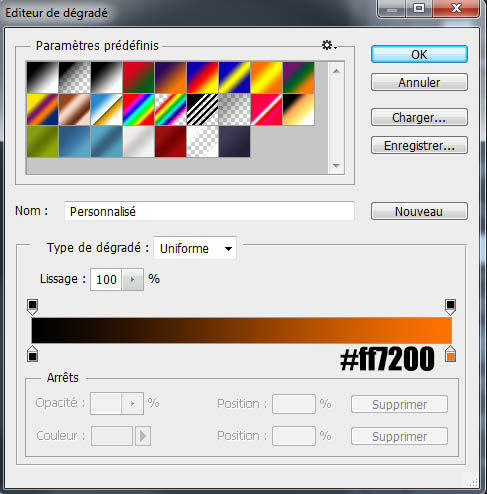

Ensuite, convertissez le texte en objet dynamique en allant dans Menu > Calque > Objet dynamique > convertir en objet dynamique, puis, prenez l’outil gomme (E), et effacez la partie inférieur du texte pour obtenir ceci.

Créez un nouveau calque, récupérez la sélection du texte (Maintenez la touche Ctrl enfoncée et cliquez sur la vignette du calque). Puis, prenez l’outil pinceau (B), et peignez avec la couleur orange #d76400 en niveaux des contours droites

Puis, changez son mode de fusion en Lumière tamisée.

Ensuite, dupliquez le calque du texte en appuyant sur les touches Ctrl+J.

Après, appliquez dessus un filtre flou radial en allant dans Menu > Filtres > Flou > Flou radial.
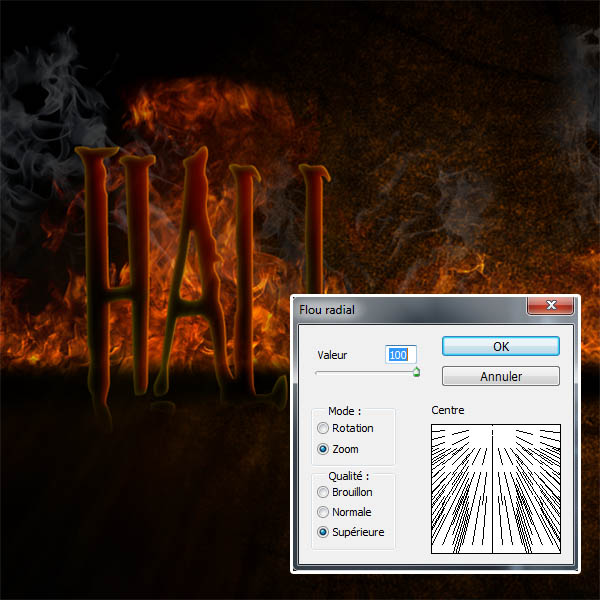
Faites exactement la même chose pour les quatre dernières lettres du texte halloween en adaptant la direction de la lumière sur toutes les étapes.

Ensuite, importez la citrouille et mettez-la juste au centre.

Puis, rendez-vous dans les options de fusion.

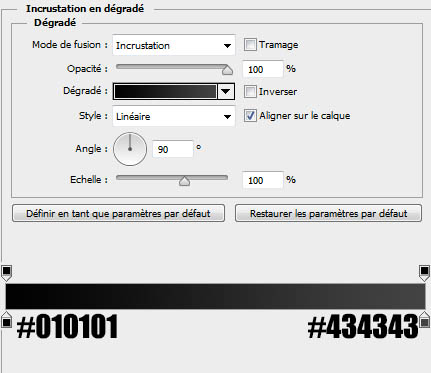

Puis, dupliquez le calque de la citrouille et effacez tous les styles de calque de ce dernier en allant dans Menu > Calque > Style de calque > Effacer le style de calque.

Ensuite, appliquez dessus un filtre flou radial en allant dans Menu > Filtres > Flou > Flou radial.
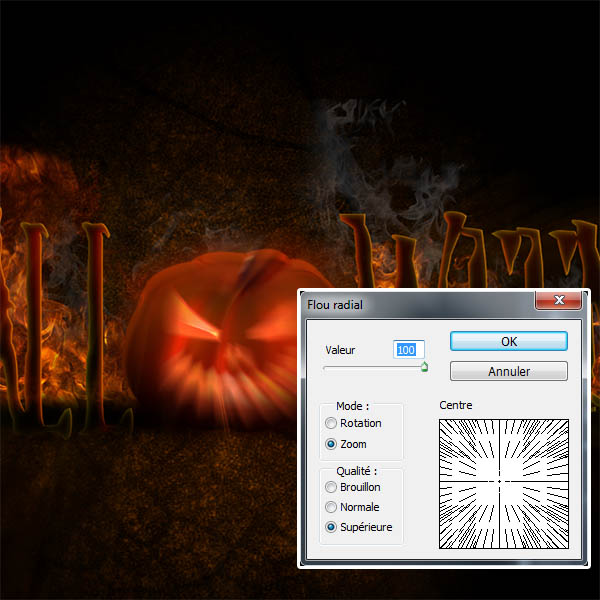
Puis, changez son mode de fusion en superposition.

Ensuite, télécharger les brushes suivantes, créez un nouveau calque, prenez l’outil pinceau (B), et dessinez un rayon de lumière orange #ff6810.

Ajustez le rayon de lumière en effaçant les extrémités avec l’outil gomme (E) et une forme ronde douce.

Puis, changez son mode de fusion en superposition.

Faites exactement la même chose pour l’autre œil et la bouche pour obtenir l’effet de lumière suivant.

Maintenant, téléchargez le pack des halos suivant puis importez le halo rouge dans votre document de travail.

Changez son mode de fusion en superposition et réduisez son opacité à 50%.
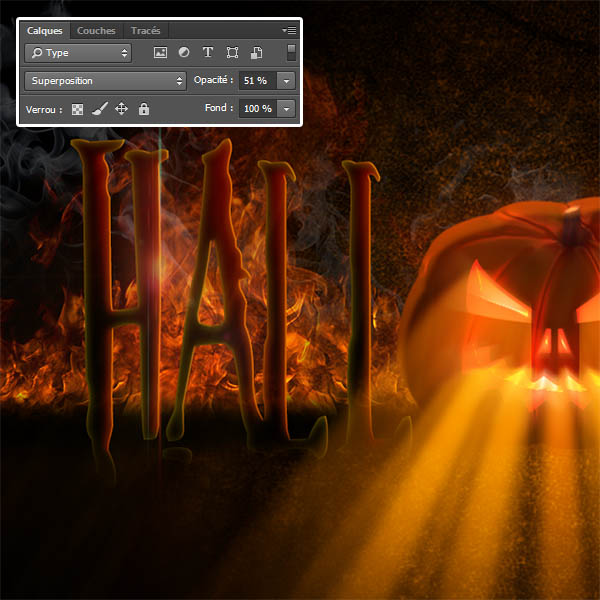
Puis, faites la même chose pour toutes les autre lettres.

Maintenant, ajoutez un calque de réglage Correspondance de couleur en allant dans Menu > Calque > Nouveau calque de réglage > Correspondance de couleur (Ce filtre existe que sur la version CC et Cs6 de Photoshop mais vous pouvez utiliser des filtres externe comme Color Efex Pro ).
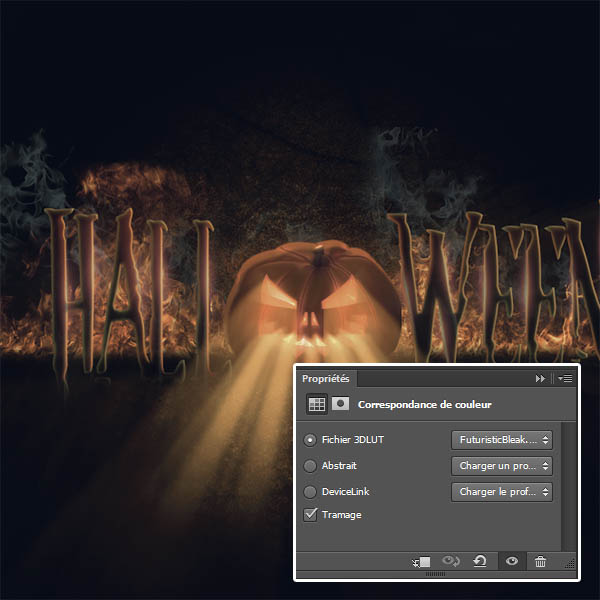
Changez son mode de fusion en Densité couleur – et réduisez son opacité à 73%.
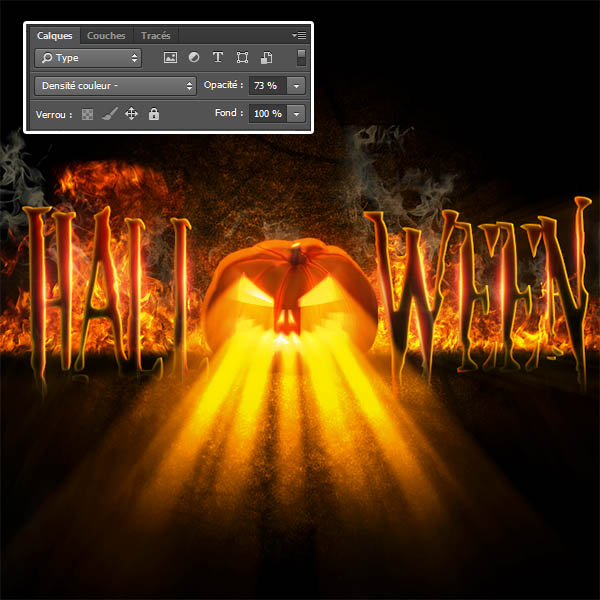
Pour finir, ajoutez un autre calque de réglage Correspondance de couleur
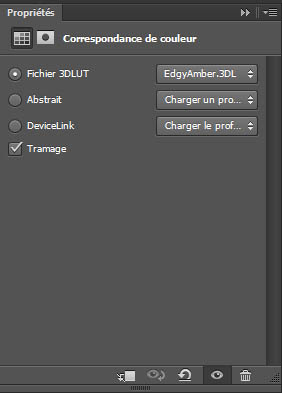
Et voilà le rendu final de notre tutoriel Effet de Texte Halloween

Effet de Texte Halloween
![Effet de Texte Halloween]() Reviewed by Unknown
on
1:51 م
Rating:
Reviewed by Unknown
on
1:51 م
Rating:





ليست هناك تعليقات